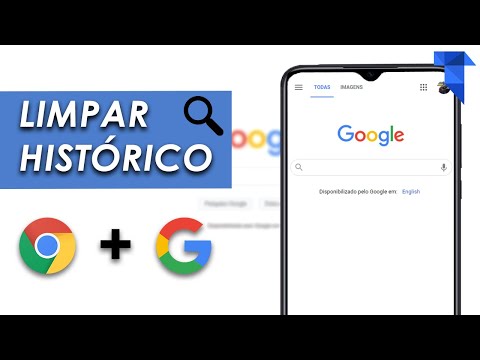AltPlusTab é um freeware portátil que permite modificar algumas configurações de aparência relacionadas ao Alt + Tab funcionalidade em Windows 10. Pode escurecer o fundo, a opacidade de fundo da tira e exibir uma imagem em segundo plano. O atalho Alt + Tab é amplamente usado para alternar entre janelas abertas e a ferramenta "AltPlusTab" permite que você personalize a aparência e a aparência desse menu alterando algumas configurações básicas.
AltPlusTab para Windows 10
AltPlusTab é um freeware portátil e isso significa que você não precisa instalá-lo. Basta extrair o conteúdo do arquivo zip e clicar no arquivo.exe para abrir a janela a seguir.

Personalizar o menu Alt + Tab
Existem particularmente três configurações de aparência que podem ser alteradas e modificadas usando essa ferramenta. Todos eles são discutidos abaixo em detalhes.
1] escurecimento de fundo
A opção vem com três modos diferentes:
- Padrão
- 50% de escurecimento.
- Escurecimento de 100%.
Você pode escolher um modo relevante para ajustar o escurecimento do plano de fundo da funcionalidade "Alt + Tab" e pode facilmente reverter alterações selecionando a opção padrão.
2] Fundo da grade
Contexto de Grade refere-se à opacidade de plano de fundo da faixa que contém as miniaturas ativas das janelas ativas. Existem quatro opções para escolher:
- Padrão
- Opaco
- Semi Transparente
- Transparente.
Se você, sem saber, tiver feito alterações, sempre poderá voltar usando a opção padrão. As alterações feitas são em tempo real, sem reinicializações são necessárias. Basta selecionar uma opção apropriada e clicar em "Alt + Tab" no teclado para ver as alterações.
3] janela de fundo
Você deve ter notado a janela de fundo enquanto usa o recurso "Alt + Tab" no seu PC, as janelas de fundo podem ficar ocultas e o papel de parede da área de trabalho será exibido em segundo plano em segundo plano.
Embora o aplicativo permita reverter as alterações selecionando a opção padrão, ainda é aconselhável criar um ponto de restauração do sistema ou fazer backup do registro antes de continuar com a ferramenta.

AltPlusTab foi desenvolvido por Lavish Thakkar, para TheWindowsClub.com. Suporta Windows 10, 32 bits e 64 bits. Se você quiser dar feedback ou tiver dúvidas, o desenvolvedor ficará feliz em responder às suas perguntas aqui. Então, por favor, mantenha a discussão apenas para o software AltPlusTab. Esta postagem mostrará como alterar manualmente o nível de transparência da caixa de grade Alt-Tab no Windows 10.
Posts relacionados:
- Instaladores offline do Windows Live Essentials para TODOS os idiomas Links
- Tutorial do Windows Phone 4: Criando a interface do usuário
- Diferença entre computação em nuvem e computação em grade
- Ajuste e ajuste a caixa de diálogo Alt + Tab com o Alt + Tab Tuner
- Freeware para ativar a lista de usuários, Tweak Alt Tab, Adicionar Aero, Tune BootUI, desabilitar Auto-Pin no Windows